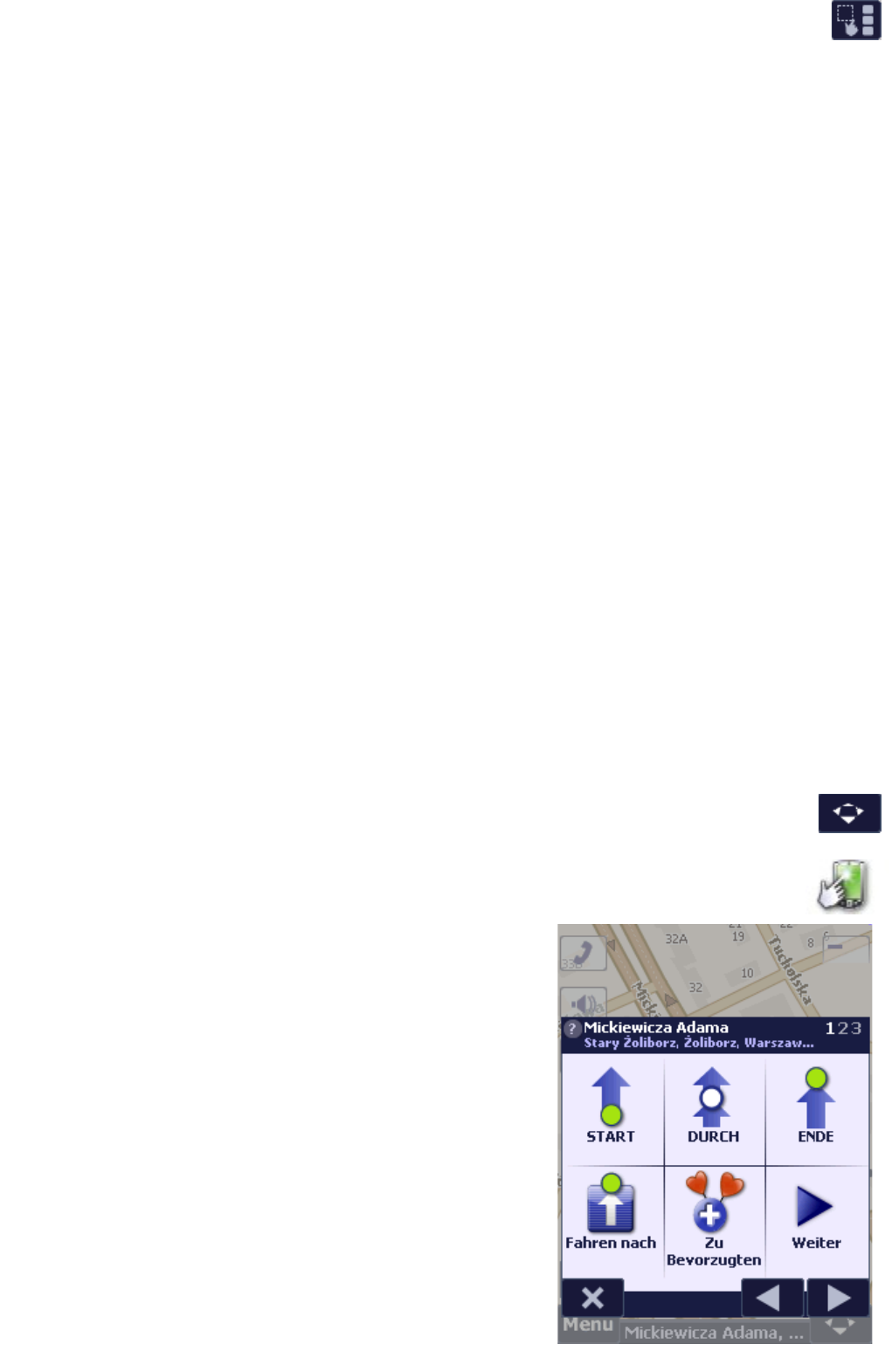gedrückt gehalten werden, damit eine Änderung des Modus und des Tastenicons erfolgt.
Während der Vergrößern einer Karte kann man ihren Maßstab so verändern, dass dieser dem eigenen Bedarf
angepasst wird. Zur Änderung des Maßstabs kann auch der Maßstabschieber verwendet werden.
Maßstabschieber
Der Maßstabschieber auf der rechten Seite des Programm-Bildschirms ermöglicht eine stufenlose Vergrößerung oder
Verkleinerung der Karte.
Wenn Sie den Schieber nach unten bewegen, wird die Karte vergrößert, so dass man auf ihr immer mehr Details
erkennen kann. Die Bewegung des Schiebers nach oben hat die entgegengesetzte Wirkung. Die Karte entfernt sich und
Details verschwinden.
Auf dem Maßstabschieber wird der Maßstab angegeben, der sich auf die Breite der auf dem Bildschirm sichtbaren Karte
bezieht.
Die Vergrößerung oder Verkleinerung der Karte mit dem Schieber erfolgt in Bezug auf den sog. Navigationspunkt
(Cursorposition), der auf der Karte mit dem "Zielscheibensymbol" markiert ist. Die Lage des Navigationspunktes / der
Cursorposition kann man durch Anklicken der gewünschten Stelle auf der Karte ändern.
Achtung: Der 3D-Modus wird bei höheren Skalenwerten automatisch ausgeschaltet.
Den halbtransparenten Maßstabschieber kann man mit Hilfe des Umschalters für die Bildschirmbutton in der linken
unteren Bildschirmecke verbergen/anzeigen.
Kompass
In der linken oberen Bildschirmhälfte wird ein Kompass in Form eines Pfeils mit dem Buchstaben "N", der in nördliche
Richtung weist, angezeigt.
Ein Anklicken des Kompasses bewirkt, dass sich die Karte nach Norden ausrichtet.
Dieses Element ist von der Grundeinstellung her ausgeschaltet.
Richtungspfeil zum Routenpunkt
Angezeigt wird dieser in der rechten oberen Bildschirmecke. Er gibt die Richtung zum nächsten Routenpunkt an
(grundsätzlich ausgeschaltet).
Die oben genannten Elemente kann man verbergen/anzeigen, indem man die Interfaceeinstellungen im Menü
"Einstellungen" nutzt.
2.5 Auswahl eines Punktes auf der Karte
Einen Punkt auf der Karte kann man auf mehrere Weisen auswählen:
• durch bewegungsloses Halten des Fingers oder Stifts auf der gewählten Stelle der Karte,
• durch Anklicken des Icons "Kartoncursor", das sich in der Toolleiste unter der Karte befindet (es sei
denn, dass diesem eine andere Funktion zugewiesen worden ist, siehe: "Hardwaretasten"),
• durch Anklicken der Option "Kartenpunkt" im Menü "Fahren nach",
• durch Betätigung der entsprechenden Hardwaretaste, wenn dieser zuvor eine solche Funktion
zugewiesen worden ist (siehe: "Einstellungen: Tasten").
Die Wahl eines Punktes auf der Karte öffnet ein Kontextmenü. Der
Anwender kann in diesem eine Funktion auswählen, die er in Bezug auf
den ausgewählten Punkt ausführen möchte. Dasselbe Menü öffnet sich
nach der Wahl eines Objekts in den Optionen, die zur Suche von
Adressen, POI u.ä. im Menü "Fahren nach" dienen.
2.6 Kontextmenü
Ein Kontextmenü kann mehrere Seiten umfassen, zwischen denen man
mit Hilfe der Pfeilbuttons in seinem unteren Bereich wechselt. Sein Inhalt
ist unterschiedlich und hängt vom Kontext ab, also in diesem Fall vom
Typ des Objekts, über dem das Kontextmenü geöffnet wird.
Die erste Seite enthält Optionen für die Routenfestlegung. Dies erlaubt
die Einleitung einer Navigation, die zu einem konkreten Punkt führt,
sowie die Ermittlung einer Route zwischen der aktuellen GPS-Position des
Anwenders und einem ausgewählten Punkt (Option "Fahren nach").
Möglich ist auch, den jeweiligen Ort als einen der Routenpunkte
festzulegen (Routenanfang mit "START", Routenende mit "ENDE" oder als
Durchgangsstation mit dem Befehl "DURCH").
Die Wahl der Option "Fahren nach" in einer Situation, in der der GPS-
Empfänger ausgeschaltet ist, führt zu seiner Einschaltung sowie einem
Versuch, die aktuelle Position des Anwenders zu bestimmen.